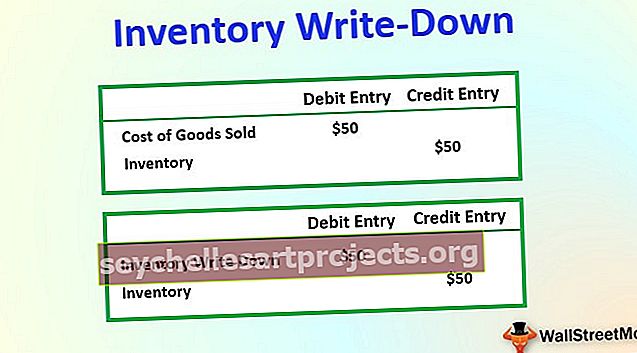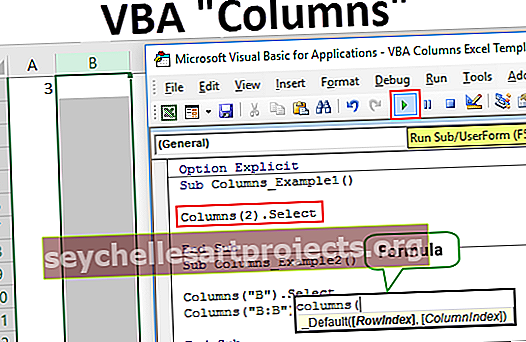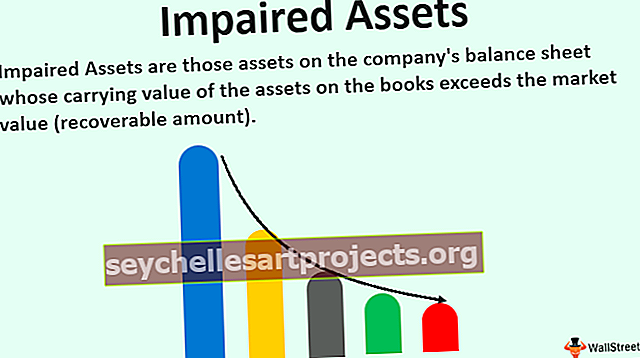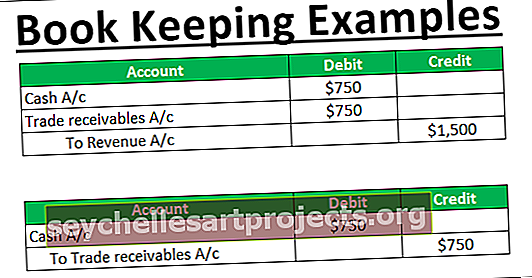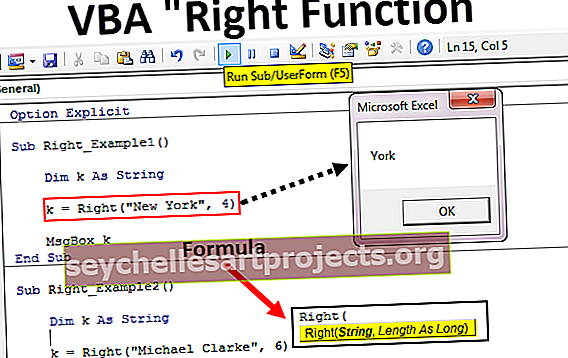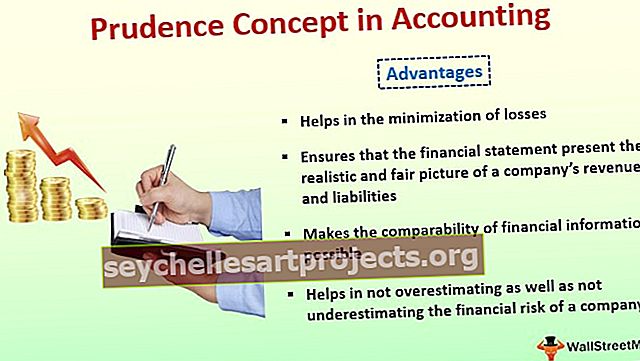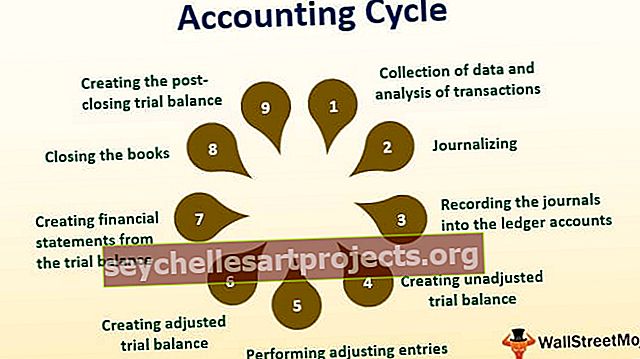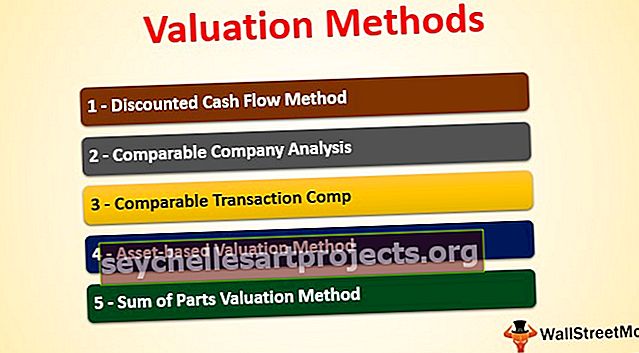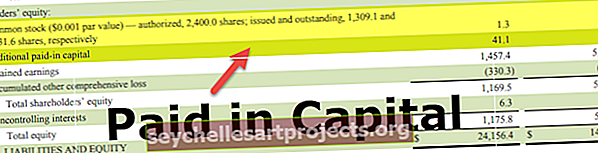Exceli read vs veerud | 14 peamist erinevust, mida peate teadma (infograafika)
Erinevus Exceli ridade ja veergude vahel
Ridad ja veerud on Excelis kaks erinevat omadust, mis koosnevad lahtrist, vahemikust või tabelist, üldiselt nimetatakse Exceli töölehe vertikaalset osa veergudeks ja need võivad olla 256 neist töölehel ja horisontaalses osas töölehte tuntakse ridadena ja neid võib olla 1048576.
Excel on ridade ja veergude ämblikuvõrk. Iga külgnevat rida ja veergu nimetatakse lahtriteks ning kogu selle tööleht koosneb miljonitest sellistest lahtritest, mis suudavad sinna andmeid koguda ja salvestada. Exceli kasutamise põhieesmärk on selles olevate andmete joonistamine vastavalt nõudele ja nende manipuleerimine viljaka analüüsi saamiseks.

Ettevõtetel on Exceli osas kõrge töökindlus, et igapäevaseid äriotsuseid teha ja operatsioone juhtida. Selles artiklis käsitleme Exceli ridade ja veergude peamisi erinevusi.
- Rida on lahtrite horisontaalne joon. Igal real on kordumatu number, mis selle identifitseerib.
- Veerg on lahtrite vertikaalne joon. Igal veerul on kordumatu täht, mis selle identifitseerib.
Mõistame seda näite abil:

Vasakpoolseim veerg on A ja järgmine veerg on B. Ülemine rida on 1 ja järgmine rida 2. Lahtise ülemise rea ja vasakpoolse veeru loomisel on A1, nagu on näidatud joonisel.
Exceli ridade vs veergude infograafika

Peamised erinevused
- Ridad on töölehe horisontaaljooned ja veerud töölehe vertikaalsed jooned
- Töölehel on ridu kokku 10 488 576, veerge aga 16 384.
- Töölehe read on vahemikus 1 kuni 1 048 576, veerud aga vahemikus A kuni XFD
- Terve konkreetse rea valimiseks vajutage tõstuklahvi + tühikuklahvi, kogu veeru valimiseks aga klahve Ctrl + tühikuklahv
- Mis tahes rea peitmiseks valige kogu rida, vajutage paremklõps ja siis peida, samal ajal kui mõne Exceli veeru peitmiseks valige kogu veerg, vajutage paremklõps ja siis peita.
- Peidetud rea peitmiseks valige üks ülaltoodud ja peidetud rea all üks rida, seejärel paremklõpsake ja valige Peida, samas kui peidetud Exceli veeru peitmiseks valige üks terve veerg vasakul ja üks paremal peidetud veerust, siis paremklõpsake ja valige Peida.
- Vaikerea kõrgus on 18,75 pt. ja 25 pikslit, samas kui veeru vaikelaius on 8,43 pt. ja 64 pikslit.
- Mis tahes rea külmutamiseks asetage aktiivne lahter selle rea alla, mida soovite külmutada, ja vajutage seejärel klahvikombinatsiooni Alt + W + F + R, mis tahes veeru külmutamiseks asetage aktiivne lahter selle veeru kõrvale, mida soovite külmutada, ja seejärel vajutage klahvi Alt + W + F + C.
Võrdlev tabel
| Alus | Exceli read | Exceli veerud | ||
| Definitsioon | Rida on lahtrite horisontaalne joon | Veerg on lahtrite vertikaalne joon | ||
| Märgistamine | Ridu tähistatakse arvväärtustega. | Veergusid tähistatakse tähestikega. | ||
| Arv | Microsoft Offside 10-s on kokku 1 048 576 rida | Microsofti kontoris 10 on kokku 16 384 veergude arvu | ||
| Vahemik | Ridad jäävad vahemikku 1 kuni 1 048 576 | Veerud on vahemikus A kuni XFD | ||
| Valige kõik read | Terve rea valimiseks klõpsake konkreetse rea suvalise lahtri kohal ja vajutage tõstuklahvi + Tühikuklahv | Terve veeru valimiseks klõpsake konkreetse veeru suvalise lahtri kohal ja vajutage klahvikombinatsiooni Ctrl + tühikuklahv | ||
| Mitme rea valimiseks | Kui soovite valida mitu kõrvuti asetsevat rida, valige vahemik, mis sisaldab kõigi valitud ridade lahtreid, seejärel vajutage klahve Shift + Tühik. Oletame, et soovite valida 'Rida 3 kuni Rida 10', kõigepealt peate valima igas reas vähemalt ühe lahtri 'Rida 3 kuni Rida 10'. Järgmisena vajutage kõigi soovitud ridade valimiseks Shift + Tühikuklahv. | Kui soovite valida mitu kõrvuti asetsevat veergu, valige vahemik, mis sisaldab kõigi valitud veergude lahtrid, seejärel vajutage klahvikombinatsiooni Ctrl + tühikuklahv. Oletame, et soovite valida 'veerg C kuni veerg F', peate valima igas veerus vähemalt ühe lahtri 'veerg C kuni veerg F'. Järgmisena vajutage kõigi soovitud veergude valimiseks klahvikombinatsiooni Ctrl + Tühik. | ||
| Erinevused Funktsioon | Reavahe käsk võrdleb valitud vahemiku lahtrid aktiivsete lahtritega samas veerus olevate lahtritega | Käsk Veergude erinevused võrdleb valitud vahemiku lahtrid aktiivsete lahtritega samades ridades olevate lahtritega | ||
| Rida / veeru peitmiseks | Valige peidetav (ad) rida, paremklõpsake ja valige Peida | Valige veerud, mida soovite peita, paremklõpsake ja valige Peida. | ||
| Peidetud rea / veeru peitmise tühistamine | Valige peidetud rea kohal üks ja terve rida, seejärel paremklõpsake ja valige käsk Peida | Valige peidetud veerust üks terve veerg vasakul ja paremal, seejärel paremklõpsake ja valige Peida | ||
| Ridade ja veergude vaikekõrgus ja laius | Rea vaikekõrgus on 18,75 pt. ja 25 pikslit. | Veeru vaikelaius on 8,43 pt. ja 64 pikslit | ||
| Sisu automaatseks sobitamiseks | Rida sisu automaatseks sobitamiseks topeltklõpsake alumise rea alumist piiri | Veeru sisu automaatseks sobitamiseks topeltklõpsake aluseks oleva veeru paremal äärel | ||
| Indeksfunktsioonis | row_num: määrab massiivi rea numbri, millest saadud väärtus tagastatakse. | Col_num: määrab Exceli massiivides veeru numbri, millest saadud väärtus tagastatakse | ||
| Rea / veeru külmutamiseks | Konkreetse rea külmutamiseks vajutage klahvikombinatsiooni Alt + W + F + R | Konkreetse veeru külmutamiseks vajutage klahvikombinatsiooni Alt + W + F + C | ||
| Otsingufunktsioonis | Funktsioonis Otsing otsib Hlookup andmeid r0w-st reani | Exceli funktsioonis Lookup võrdleb Vlookup veeru andmeid veergudega |
Järeldus
Exceli tabelitel on ridade ja veergude andmevoo põhjal tohutu potentsiaal ja seetõttu kasutatakse seda ka ärimaailma erinevates funktsioonides. Kasutajapõhine vastavalt nende nõudmistele valmistab ette ka erinevaid andmemudeleid, mis annavad neile automatiseeritud tulemusi, parandavad analüüsioskust.